Cách sử dụng hàm TBILLYIELD trong Excel
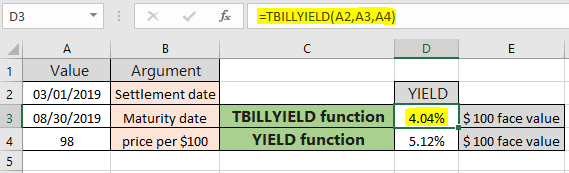
Trong bài viết này, chúng ta sẽ tìm hiểu Cách sử dụng hàm TBILLYIELD trong Excel.
Tín phiếu Kho bạc (T-bill) là gì? Và làm thế nào để bạn tính toán lợi suất trên tín phiếu kho bạc Khi chính phủ tiến hành thị trường tài chính để huy động tiền, nó có thể thực hiện bằng cách phát hành hai loại phương thức nợ, một là tín phiếu kho bạc và hai là trái phiếu chính phủ. Sự khác biệt giữa hai loại này là tín phiếu kho bạc được phát hành khi chính phủ cần tiền trong thời gian ngắn hơn trong khi trái phiếu được phát hành khi chính phủ cần nợ trong hơn năm năm. YIELD của tín phiếu kho bạc được tính theo công thức dưới đây
YIELD (t-bill) = (100 – pr) / pr * (360 / DSM)
Ở đây DSM là số ngày từ khi thanh toán đến khi đáo hạn. Tín phiếu kho bạc thường được gọi là tín phiếu và có thời gian đáo hạn tối đa dưới một năm (364 ngày). Do đó, chúng được phân loại là các phương pháp thị trường tiền tệ. Tìm hiểu thêm về cách tính YIELD khi đáo hạn của T – bill trong Excel. Giá trị phần trăm lợi nhuận trên mệnh giá $ 100 bằng cách sử dụng hàm TBILLYIELD trong Excel.
Hàm TBILLYIELD trong Excel
Hàm TBILLYIELD trả về lợi tức khi đáo hạn trên mệnh giá 100 đô la cho một tín phiếu Kho bạc. Nó lấy ngày thanh toán và ngày đáo hạn làm ngày đối số cùng với giá mỗi mệnh giá $ 100.
Cú pháp hàm TBILLYIELD:
|
=TBILLYIELD (settlement, maturity, pr) |
quyết toán: Ngày thanh toán tín phiếu kho bạc Ngày đáo hạn: Ngày đáo hạn tín phiếu kho bạc pr: Giá tín phiếu kho bạc trên mệnh giá 100 đô la
Ví dụ:
Tất cả những điều này có thể khó hiểu. Hãy hiểu chức năng này bằng cách sử dụng một ví dụ. Ở đây chúng tôi có ngày thanh toán, ngày đáo hạn và giá trên mệnh giá 100 đô la cho tín phiếu kho bạc.
Sử dụng công thức:
|
=TBILLYIELD(A2,A3,A4) |
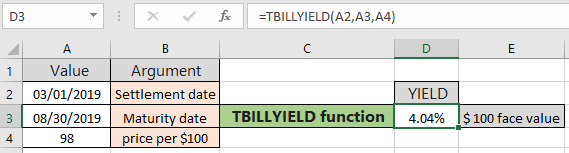
Như bạn có thể thấy trong hình trên, phần trăm YIELD khi đáo hạn hóa đơn là 4,04% trên mệnh giá 100 đô la. Trong ví dụ trên, khoảng cách giữa ngày thanh toán và ngày đáo hạn là 182 ngày (DSM).
Công thức trả về giá trị ở dạng số thập phân nhưng yêu cầu là giá trị phần trăm. Thay đổi định dạng của ô kết quả từ Số chung thành Phần trăm bằng cách sử dụng danh sách thả xuống ô định dạng như được hiển thị bên dưới.
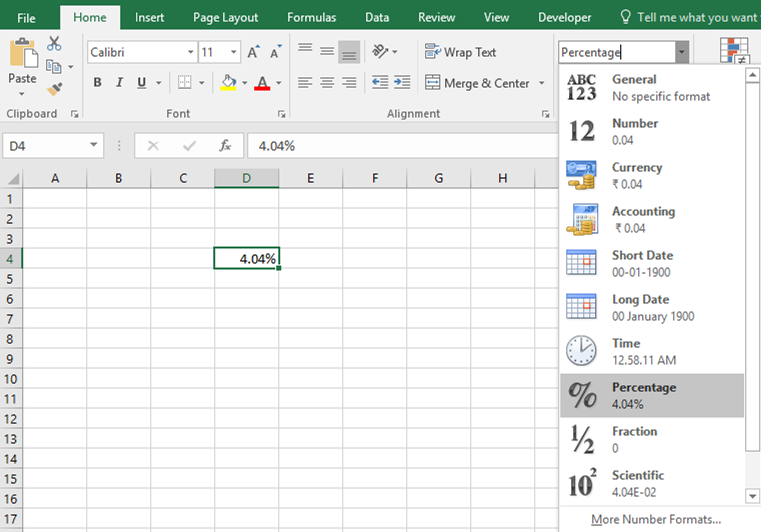
Bây giờ chúng ta sẽ hiểu hàm YIELD khác với hàm TBILLYIELD như thế nào với cùng một ví dụ. Hàm YIELD trả về YIELD cho mỗi mệnh giá 100 đô la của một chứng khoán có giá trị là 99,06 đô la như được hiển thị bên dưới.
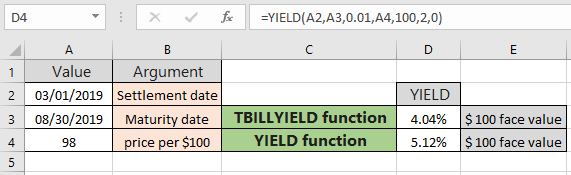
Như bạn có thể thấy hàm YIELD trả về 5,12% bằng cách sử dụng công thức trong hộp công thức có nhiều đối số hơn như tỷ lệ chiết khấu, số tiền mua lại, tần suất thanh toán và cơ sở. Ô kết quả có thể trả về số ở định dạng Chung, thay đổi ô định dạng thành Phần trăm Có thêm hai hàm T bill trong hàm TBILLPRICE của Excel và hàm TBILLEQ. Sử dụng các chức năng này khi hoạt động với các giá trị tài chính tín phiếu kho bạc.
Dưới đây là một số lưu ý quan sát bằng cách sử dụng hàm TBILLYIELD được hiển thị bên dưới.
Ghi chú:
-
Excel lưu trữ ngày tháng dưới dạng số sê-ri và được sử dụng trong tính toán bởi hàm. Vì vậy, bạn nên sử dụng ngày tháng làm tham chiếu ô thay vì đưa ra đối số trực tiếp cho hàm. Kiểm tra các giá trị ngày nếu hàm trả về lỗi #VALUE! Lỗi.
-
Ngày thanh toán chứng khoán là ngày sau ngày phát hành khi chứng khoán được giao dịch cho người mua.
-
Các đối số như ngày thanh toán & ngày đáo hạn được cắt ngắn thành số nguyên.
-
Hàm trả về giá trị lỗi #VALUE! Lỗi nếu ngày thanh toán & ngày đáo hạn không phải là định dạng ngày hợp lệ.
-
Hàm trả về giá trị lỗi #NUM! Lỗi nếu giá trị quyết toán ngày đáo hạn.
Hy vọng bài viết này về Cách sử dụng hàm TBILLYIELD trong Excel là giải thích. Tìm thêm các bài viết về công thức tài chính tại đây. Nếu bạn thích blog của chúng tôi, hãy chia sẻ nó với bạn bè của bạn trên Facebook. Và bạn cũng có thể theo dõi chúng tôi trên Twitter và Facebook. Chúng tôi rất muốn nghe ý kiến của bạn, hãy cho chúng tôi biết cách chúng tôi có thể cải thiện, bổ sung hoặc đổi mới công việc của mình và làm cho nó tốt hơn cho bạn. Viết thư cho chúng tôi tại [email protected].
Bài viết liên quan:
và tỷ lệ chiết khấu, không có khoản trả lãi định kỳ bằng cách sử dụng hàm RECEIVED trong excel.